Macユーザーにとって、Microsoft Officeのエクセルとワードの代わりとなるソフトウェアを探すことは、コスト削減や作業効率の向上に大きく寄与します。
しかし、多くの選択肢の中から最適なものを見つけるのは容易ではありません。
この記事では、特にエクセルとワードの代わりになる、使いやすく機能豊富なフリーソフトウェアをピックアップし、その特徴や利点を詳しく解説します。
これらのツールは、日常の文書作成やデータ管理において、Macユーザーにとって強力なサポートとなるでしょう。
目次
Part1:Macでワード(Word)の代わりに使えるフリーソフト
「Microsoft Wordは高機能だけどコストが気になる…」という方も多いでしょう。
幸い、Mac向けには無料で使える優秀な文書作成ソフトが多数存在します。
ここでは注目度の高い4つのソフトを取り上げ、特徴・使い方・メリット・デメリットを比較します。
MacでWordの代わりに使える無料ソフト一覧
- 【LibreOffice Writer】:Word形式との高い互換性、オープンソースで多機能
- 【Googleドキュメント】:クラウド型でリアルタイム共同編集が可能
- 【Apple Pages】:Macに最適化、美しいテンプレートを多数搭載
- 【Apache OpenOffice Writer】:シンプルで軽量、基本機能を無料提供
1.1:LibreOffice Writer
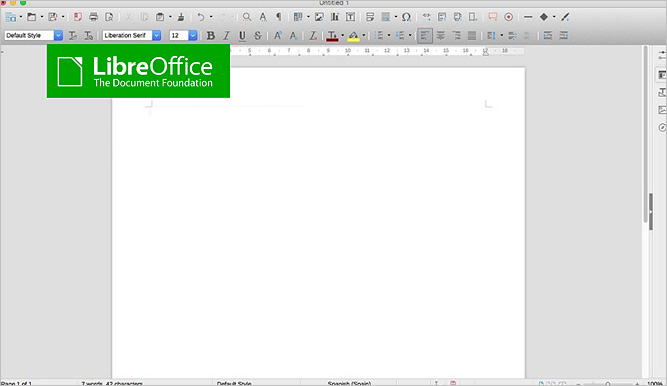
オープンソースで自由度が高く、Wordとの互換性に優れた文書作成ソフトです。
多言語対応かつ多機能で、世界中で愛用されています。
- 無料/有料: 無料
- 概要と特徴: Microsoft Word形式と高い互換性を持つオープンソースの文書作成ソフト
- 使い方: 公式サイトからダウンロード・インストール → 新規作成またはWordファイルを開いて編集
- メリット: Wordとの高い互換性、多機能で無料、多言語対応
- デメリット: インターフェースが古め、まれに互換性問題が生じることも
1.2:Google ドキュメント
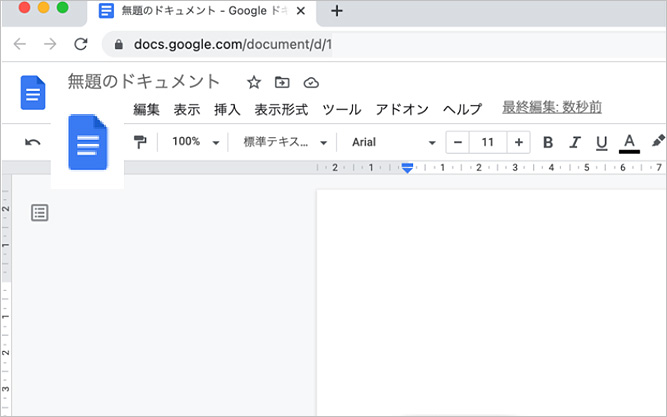
クラウドベースでアクセスしやすく、リアルタイム共同編集が可能なモダンな文書作成ツールです。
どこにいてもアクセスでき、チーム作業に最適です。
- 無料/有料: 無料
- 概要と特徴: ブラウザ上で動作し、リアルタイム共同編集が可能
- 使い方: Googleアカウントでログイン → 新規文書作成またはWordファイルをアップロードして編集
- メリット: クラウド保存・どこからでもアクセス・無料
- デメリット: インターネット接続が必要、Word比で一部機能が限られる
1.3:Apple Pages
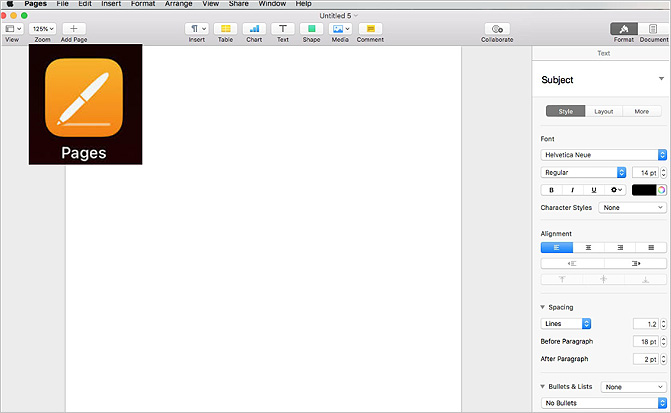
Macユーザーに最適化された美しいデザインと直感的な操作性を備えた文書作成ソフト。
高品質なテンプレートと洗練されたデザインツールでプロ品質のドキュメントを作成できます。
- 無料/有料: 無料
- 概要と特徴: Apple提供の文書作成ソフト。美しいテンプレートと直感的UI
- 使い方: AppStoreから入手 → 新規文書作成またはWordファイルを開いて編集
- メリット: Macに最適化されたインターフェース、高品質テンプレート、無料
- デメリット: Wordとの互換性に限界、Windowsユーザーとの共有が難しい場合あり
1.4:Apache OpenOffice Writer
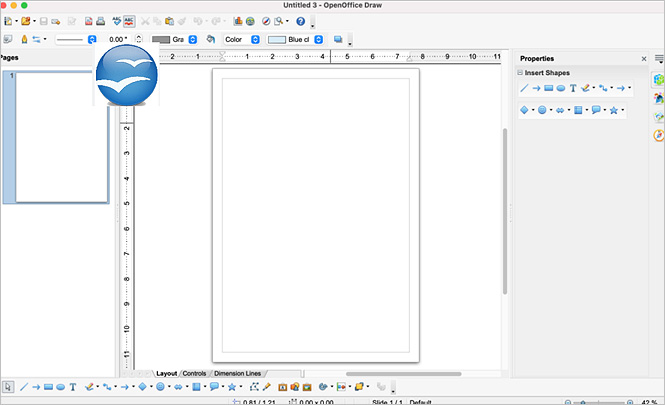
基本的な文書作成機能を備えたオープンソースのソフトウェア。シンプルで使いやすく、無料で基本ニーズに応えます。
- 無料/有料: 無料
- 概要と特徴: 無料で基本機能を提供するオープンソースの文書作成ソフト
- 使い方: 公式サイトからダウンロード → インストール → 新規作成またはWordファイルを開いて編集
- メリット: 無料・シンプル
- デメリット: インターフェースが古い、Word互換で問題が出る場合あり
これらのソフトウェアは、MacでWordの代わりとして利用できる優れた選択肢です。ニーズに応じて選びましょう。
Part2:Macでエクセル(Excel)の代わりに使えるフリーソフト
Macユーザー向けに、Microsoft Excelの代替となる無料の表計算ソフトウェアを紹介します。
これらのフリーソフトはエクセルの基本的な機能を提供し、日常の作業をサポートします。
それぞれの特徴と利点を掘り下げ、Macでの表計算作業を効率的かつコスト効果的にする方法を提案します。
MacでExcelの代わりに使える無料ソフト一覧
- 【LibreOffice Calc】:Excelと高い互換性、豊富な機能を搭載
- 【Googleスプレッドシート】:クラウド型でどこからでも共同作業可能
- 【Apple Numbers】:直感的なUI、美しいグラフ作成に強み
- 【Gnumeric】:軽量で高速、基本的な表計算作業に最適
2.1:LibreOffice Calc
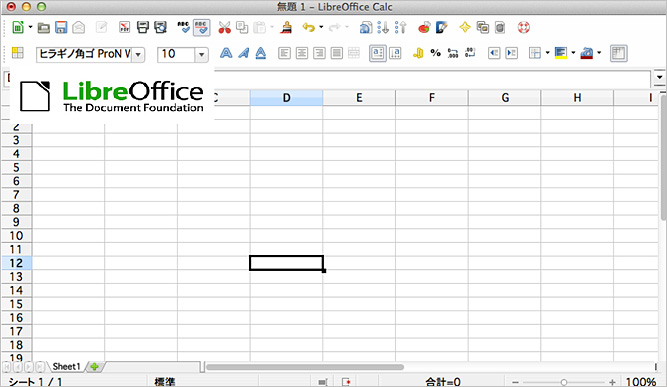
LibreOfficeCalcは、Excelの強力な代替品として知られています。
オープンソースでありながら、Excelとの高い互換性と豊富な機能を持ち、ビジネスシーンでも活躍します。
- 無料/有料: 無料
- 概要と特徴: オープンソースの表計算ソフト。Excelと高い互換性
- 使い方: Excelと同様の操作感で利用可能。豊富な機能を搭載
- メリット: 高い互換性・多機能
- デメリット: インターフェースが古め
2.2:Google スプレッドシート
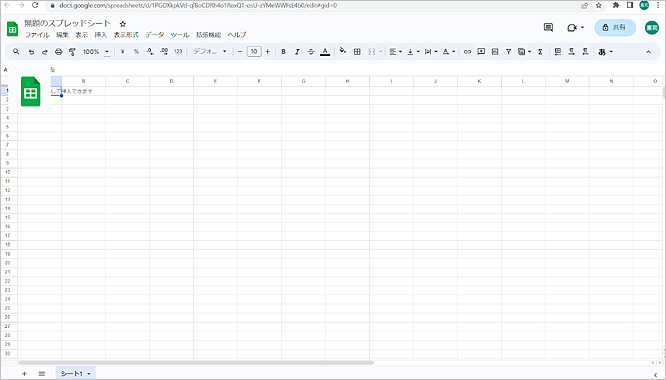
クラウドベースでどこからでも作業でき、リアルタイム編集に対応。チームワークを強化します。
- 無料/有料: 無料
- 概要と特徴: クラウドの表計算。リアルタイム共同作業が可能
- 使い方: ブラウザからアクセス。Googleアカウントが必要
- メリット: オンライン共同作業が容易
- デメリット: オフライン時の機能が限られる
2.3:Numbers
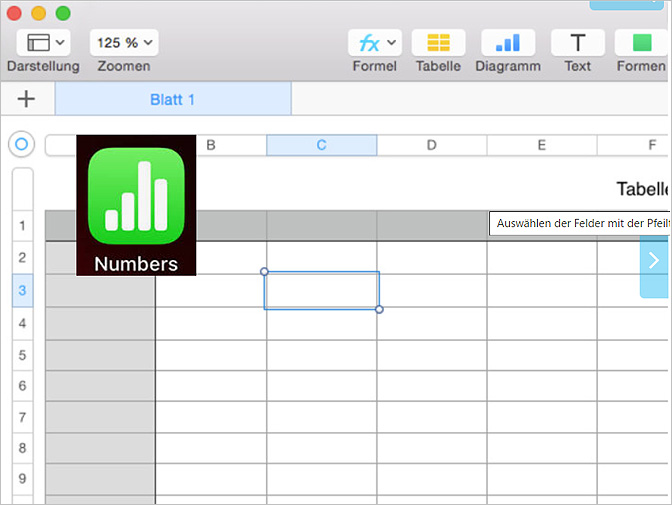
Apple製品ユーザーに最適。直感的操作と美しいデザインが特徴で、ビジュアルに重点を置いた資料作成に適しています。
- 無料/有料: 無料
- 概要と特徴: Apple提供の表計算。直感的なUI
- 使い方: Macアプリとして利用。わかりやすいインターフェース
- メリット: Macとの高い親和性
- デメリット: Excelとの互換性がやや劣る
2.4:Gnumeric
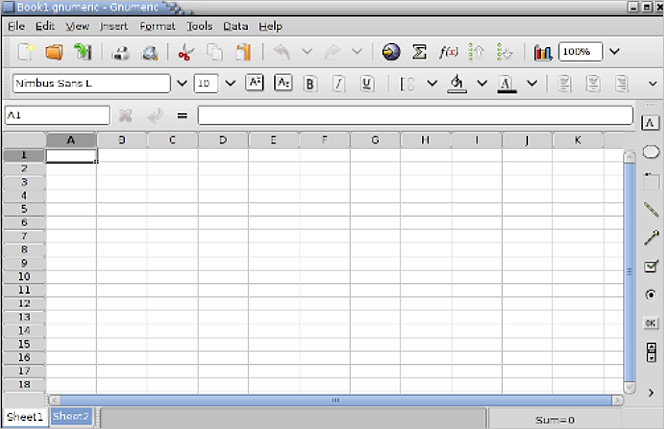
シンプルさと高速性を重視するユーザーに最適。基本的な表計算機能を備え、軽量ながら効率的に作業できます。
- 無料/有料: 無料
- 概要と特徴: 軽量で高速な表計算。基本機能を備える
- 使い方: シンプルなインターフェースで直感的に操作可能
- メリット: 軽量・高速
- デメリット: 高度な機能は少なめ
これらのフリーソフトは、MacユーザーがExcelの代わりに利用するのに適しています。
Part3:豆知識:Macで消えたワードやエクセルファイルを復元する方法
Macでワードやエクセルファイルが誤って削除された場合、データ復元ソフト「Recoverit」が有効です。
簡単な操作で、削除ファイルやフォーマット済みドライブからデータを回復できます。
多様なファイル形式に対応し、高い復元率を誇ります。
以下は「Recoverit」でMacから削除されたデータを復元する手順です。
復元場所を選択します。
Macで「Recoverit」を起動すると、左側のサイドバーに「HDDやデバイスから復元」が表示されます。
「場所」タブから特定のファイル・フォルダを選択できます。スキャンしたいフォルダをクリックすると、選択した場所をスキャンし始めます。
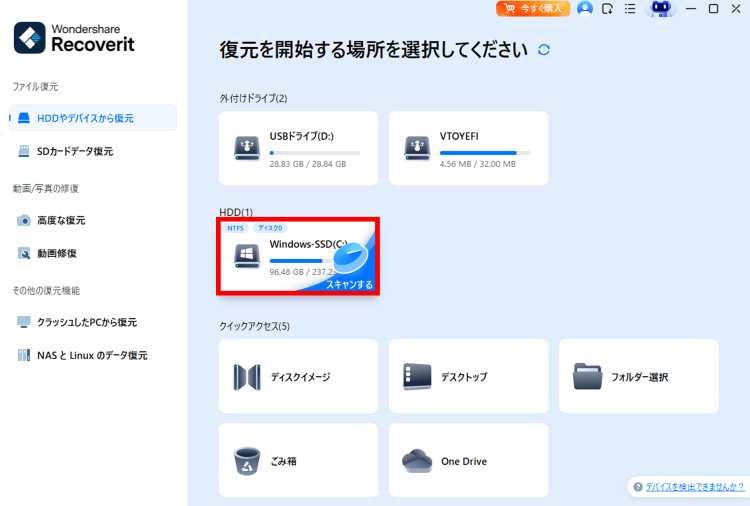
お使いのMac消えたデータをスキャンします。
スキャンしたいハードディスクをクリックすれば、スキャンが始まります。
スキャンは数分かかりますが、サイズの大きいファイルが多数存在する場合、数時間かかる場合もあります。
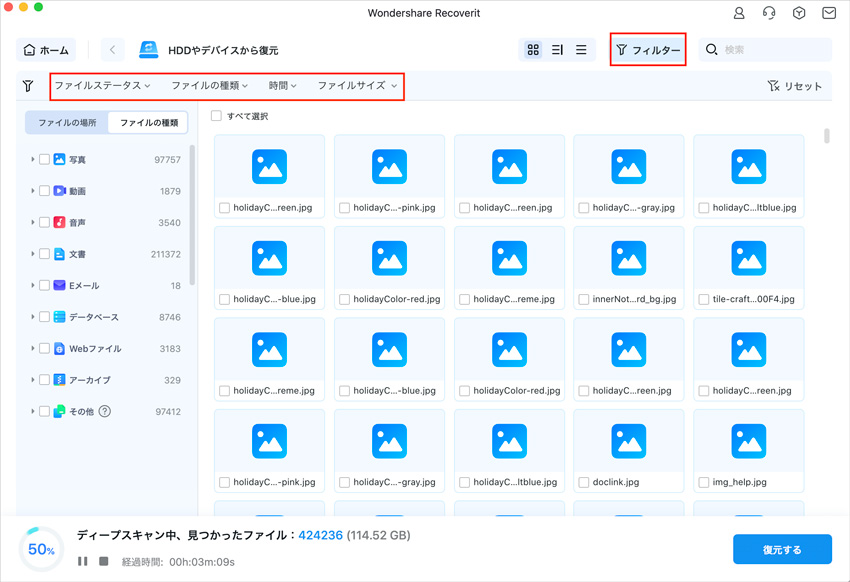
Macから消えたデータをプレビューして復元します。
スキャン後、失われたファイル・フォルダがあるかをプレビューで確認します。
復元したいファイルにチェックを入れて「復元する」をクリックすれば完了です。
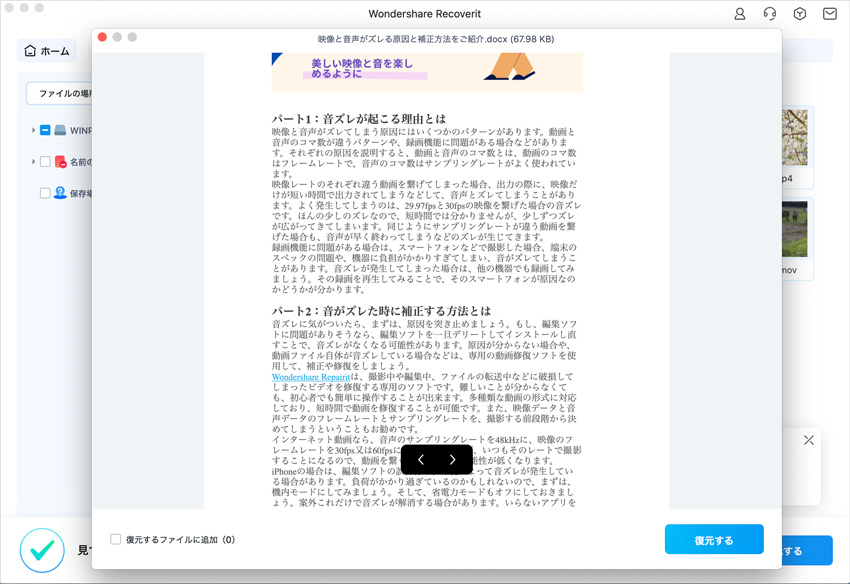
以上、簡単な操作でMacから削除してしまった大事なデータが復元できます。

